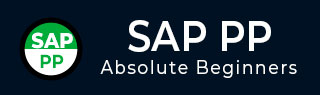
- SAP PP教程
- SAP PP - 主页
- SAP PP - 简介
- SAP PP - 公用表
- SAP PP - 组织结构
- 与其他模块集成
- SAP PP - 主数据
- SAP PP - 物料清单
- SAP PP - 工作中心
- SAP PP - 工艺路线
- SAP PP - 需求管理
- SAP PP - 创建 PIR
- 物料需求计划
- SAP PP - MRP 清单
- SAP PP - 长期规划
- SAP PP - 生产订单
- SAP PP - 生产订单更改
- 生产订单确认
- 取消生产订单
- SAP PP - 容量规划
- SAP PP - 容量平衡
- SAP PP - 收货
- SAP PP - 库存概览
- SAP PP - 发货
- SAP PP - 发货冲销
- SAP PP - 精益制造
- SAP PP - 报告
- SAP PP - 物料凭证清单
- 多种材料库存
- 物料清单中的清单
- SAP PP 有用资源
- SAP PP - 问题解答
- SAP PP - 快速指南
- SAP PP - 有用资源
- SAP PP - 讨论
SAP PP - 物料清单
物料清单主数据与物料需求计划相关,并提供生产产品的组件列表。
要生产具有不同变体的产品,您可以创建超级物料清单,其中包含用于制造产品不同变体的组件列表。组件的选择取决于规划订单中提到的细节。
BOM的特点
您可以创建单级或多级物料清单。
BOM 类型取决于尺寸、有效期和生产方法。
根据物料类型,您最多可以创建 99 个物料清单。
您可以将物料清单用于 PP 模块中可用的物料,而设备物料清单则用于工厂维护模块。
如前所述,您可以为产品的不同变体创建超级 BOM。
如何创建BOM?
使用 T 代码:CS01或转到物流 → 生产 → 主数据 → 物料清单 → 物料清单 → 物料 BOM → 创建
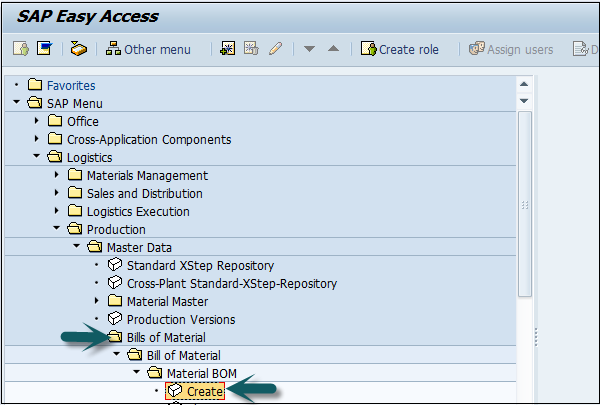
选择以下详细信息 -
- 材料
- 植物
- BOM用途(用途1是生产)
默认情况下,它将当前日期作为有效日期。您可以根据您的要求选择日期。
单击屏幕顶部的刻度线。
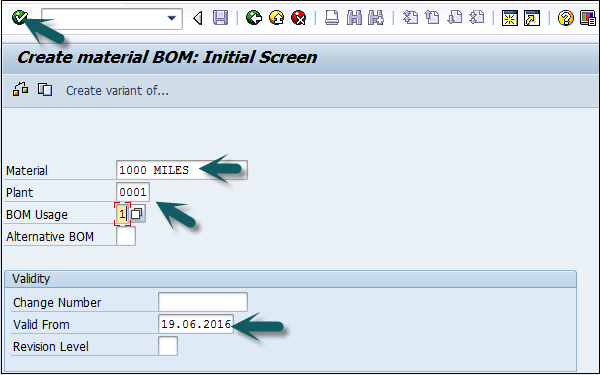
在下一个窗口中,输入项目类别'L'。L 表示库存商品,N表示非库存商品。
输入以下详细信息 -
- 元件名称
- 数量。
它会自动填充的字段很少。单击屏幕顶部的勾号,如以下屏幕截图所示。
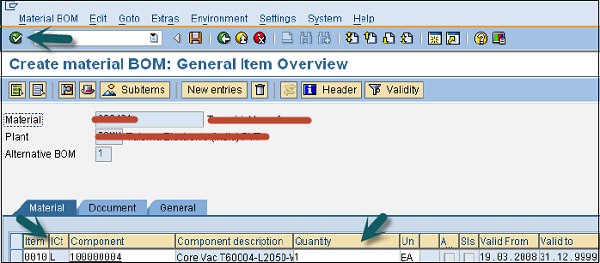
查看物料清单标题 -
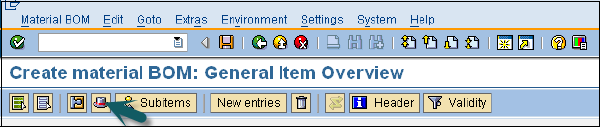
输入母材的基本数量。如果这是 1 个 EA(每个),则组件数量将描述生产 1 个项目需要多少数量。
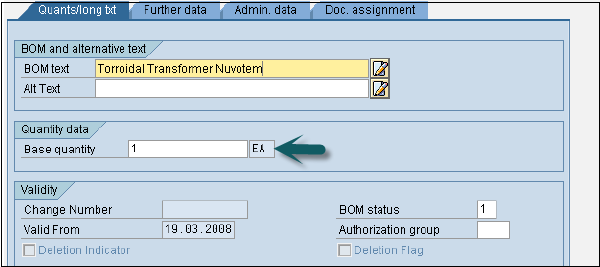
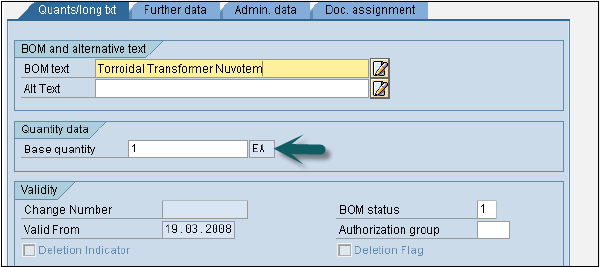
要保存 BOM,检查后单击“保存新 BOM”。
要更改物料清单,请使用 T 代码:CS02或转到物流 → 生产 → 主数据 → 物料清单 → 物料清单 → 物料 BOM → 更改
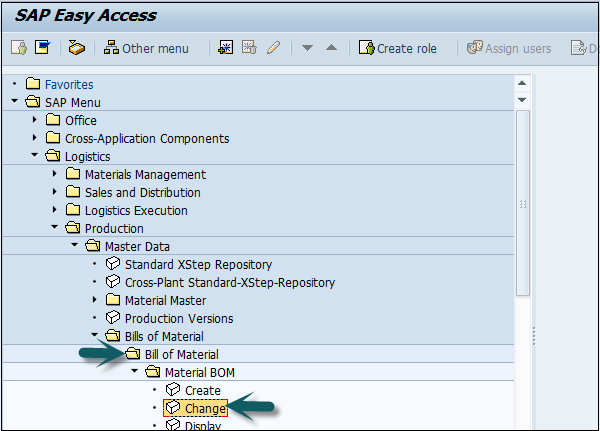
输入以下详细信息 -
- 材料
- 工厂和 BOM 使用情况。
单击屏幕顶部的勾号。
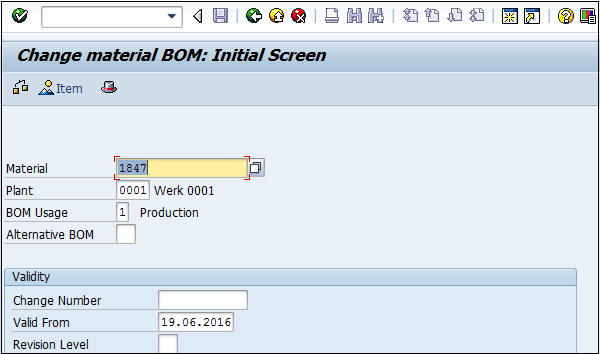
您可以编辑项目类别、组件或数量。单击屏幕顶部的“保存”图标,将更改保存到 BOM。
如何显示BOM?
使用代码:CS03或转到物流 → 生产 → 主数据 → 物料清单 → 物料清单 → 物料 BOM → 显示
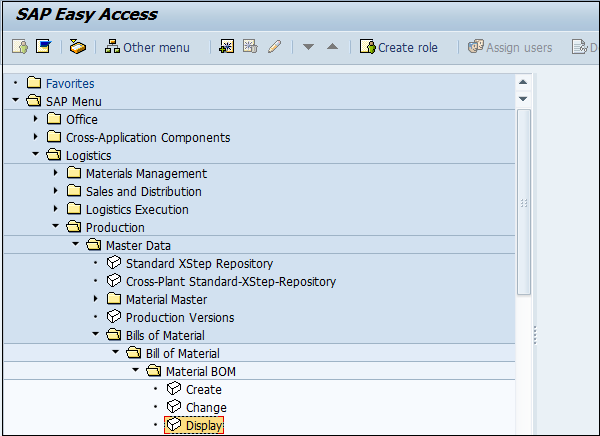
输入以下详细信息 -
- 材料
- 工厂和 BOM 使用情况。
单击屏幕顶部的勾号。要查看 BOM 标题数据,请单击标题图标。
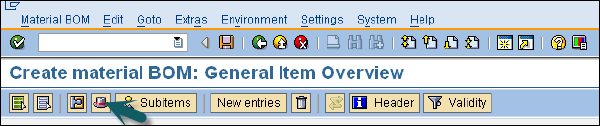
您可以显示BOM表头并检查产品的基本数量。
BOM 类型
BOM 有两种类型 -
物料清单
当为物料创建 BOM 时,它在 SAP 中称为物料 BOM。物料 BOM 主要用于表示公司内制造的产品的结构。
销售订单物料清单
当您根据客户的要求专门定制产品的订单生产时,会使用销售订单 BOM。为了满足客户要求,您对各种装配体进行销售订单的特定修改。